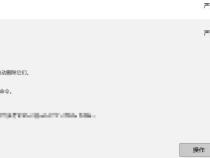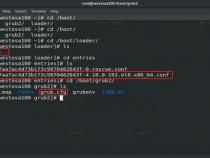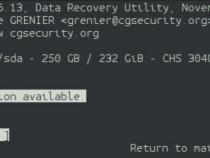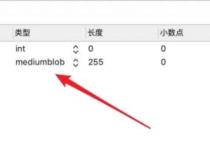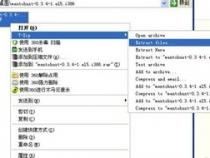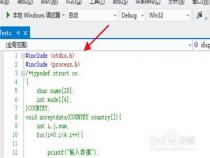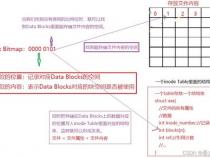Linux如何移动复制删除带特殊文字符前缀(
发布时间:2025-05-12 11:39:11 发布人:远客网络

一、Linux如何移动复制删除带特殊文字符前缀(
在Linux系统中,许多元字符,如分号(semicolon),空格(space),反斜线(backslash),美元符号(dollar sigh),问号(question mark),星号(asterisk)通常被解释为命令,-(dashes)或者--被解释为命令的选项,通过以下的方式就可以复制、移动、删除带-或者--的文件,:
1、首先,创建文件,创建前缀带-或--文件不能直接使用touch命令,因为会被解释为命令的选项,所以得用追加的形式创建:
[root@linuxidc tmp]# echo>-foo.txt
[root@linuxidc tmp]# echo>-bar.txt
创建文件后,如果使用ls命令尝试通配符的方式列出文件,则会出现以下报错:
[root@linuxidc tmp]# ls-l*.txt
ls: invalid option--'.'
Try'ls--help' for more information.
需要在命令加入--分界符选项,分隔开选项和参数:
[root@linuxidc tmp]# ls-l--*.txt
-rw-r--r--. 1 root root 2192022 Jan 9 09:03 137k.txt
-rw-r--r--. 1 root root 1 Jan 9 16:36-bar.txt
-rw-r--r--. 1 root root 1 Jan 9 16:36-foo.txt
相对应的,复制与移动文件的命令使用如下:
[root@linuxidc tmp]# cp---foo.txt/opt/
[root@linuxidc tmp]# mv---bar.txt/opt/
二、在linux配置文件里怎么一行一行删除
1、用vi打开编辑,dd是删除一行,其他快捷操作有:
2、W移到下一个字的开头,忽略标点符号
3、B移到前一个字的开头,忽略标点符号
4、E移到下一个字的结尾,忽略标点符号
5、+或return移到下一行的第一个字符
6、:r file读入文件file内容,并插在当前行后
7、:nr file读入文件file内容,并插在第n行后
8、^v char插入时忽略char的指定意义,这是为了插入特殊字符
9、x删除光标处的字符,可以在x前加上需要删除的字符数目
10、X删除光标前的字符,可以在X前加上需要删除的字符数目
11、dcursor_command删除至光标命令处,如dG将从当产胆行删除至文件的末尾
12、^h或backspace插入时,删除前面的字符
13、每个命令前面的数字表示该命令重复的次数
14、R text escape用text替换当前字符直到换下Esc键
15、stext escape用text代替当前字符
16、S或cctext escape用text代替整行
17、Ctext escape将当前行余下的改为text
18、ccursor_cmd text escape从当前位置处到光标命令位置处都改为text
19、ttext在当前行向前查找text,并将光标定位在text的第一个字符
20、Ttext在当前行向后查找text,并将光标定位在text的第一个字符
21、:s/oldtext/newtext用newtext替换oldtext
22、:m,ns/oldtext/newtext在m行通过n,用newtext替换oldtext
23、:g/text1/s/text2/text3查找包含text1的行,用text3替换text2
24、:g/text/command在所有包含text的行运行command所表示的命令
25、:v/text/command在所有不包含text的行运行command所表示的命令
26、yy将当前行的内容放入临时缓冲区
27、p将临时缓冲区中的文本放入光标后
28、P将临时缓冲区中的文本放入光标前
29、dsfsd"(a-z)nyy复制n行放入名字为圆括号内的可命名缓冲区,省略n表示当前行
30、"(a-z)ndd删除n行放入名字为圆括号内的可命名缓冲区,省略n表示当前行
31、"(a-z)p将名字为圆括号的可命名缓冲区的内容放入当前行后
32、"(a-z)P将名字为圆括号的可命名缓冲区的内容放入当前行前
33、,以相反的方向重复前面的f、F、t或T查找命令
34、"np取回最后第n次的删除(缓冲区中存有一定次数的删除内容,一般为9)
35、:w file将修改保存在file中但不退出vi
36、:e!放弃所有修改,从上次保存文件开始再编辑
37、:set showmode显示是输入模式还是替换模式
38、:set list显示制表符(^I)和行尾符号
39、:set ts=8为文本输入设置tab stops
40、:set window=n设置文本窗口显示n行
41、^g显示文件名、当前的行号、文件的总行数和文件位置的百分比
42、:l使用字母"l"来显示许多的特殊字符,如制表符和换行符
43、m(a-z)用一个字母来标记当前位置,如用mz表示标记z
44、'(a-z)将光标移动到指定的标记,如用'z表示移动到z
45、nH将光标移动到屏幕顶行下的第n行
46、nL将光标移动到屏幕底行上的第n行
47、z-return将当前行置为屏幕的顶行
48、nz-return将当前行下的第n行置为屏幕的顶行
49、nz.将当前行上的第n行置为屏幕的中央
50、nz-将当前行上的第n行置为屏幕的底行
51、:!command执行shell的command命令,如:!ls
52、:r!command读取command命令的输入并插入,如:r!ls会先执行ls,然后读入内容
53、:w!command将当前已编辑文件作为command命令的标准输入并执行command命令,如:w!grep all
54、:cd directory将当前工作目录更改为directory所表示的目录
55、:sh将启动一个子shell,使用^d(ctrl+d)返回vi
56、:so file在shell程序file中读入和执行命令
57、(避免使用控制键和符号,不要使用字符K、V、g、q、v、*、=和功能键)
58、:map key command_seq定义一个键来运行command_seq,如:map e ea,无论什么时候都可以e移到一个字的末尾来追加文本
59、:map在状态行显示所有已定义的宏
60、:ab string1 string2定义一个缩写,使得当插入string1时,用string2替换string1。当要插入文本时,键入string1然后按Esc键,系统就插入了string2
61、^i(ctrl+i)或tab插入文本时,插入移动的宽度,移动宽度是事先定义好的
62、:set sw=n将移动宽度设置为n个字符
63、nn>>使n行都向右移动一个宽度,例如3>>就将接下来的三行每行都向右移动一个移动宽度
三、Linux系统下,文本文件中出现^M的解决办法
在Linux系统中,遇到文本文件中出现^M的情况,通常是由于文件在Windows系统下创建或编辑后,其换行符格式不被Linux识别。Windows使用的是\r作为换行符,而Linux常用的是\n。当你在Linux下使用如vim这样的工具打开这些文件时,会发现每行后面都跟着一个额外的^M字符。
^M本质上是一个特殊的换行字符,对文件内容并无实际影响,但可能会引起格式混乱。针对这个问题,有几种解决方法:
1.**保留^M**:如果你并不介意^M的存在,可以选择不删除。尽管它会显示在每一行的末尾,但在大多数情况下,它不会影响程序的运行。
2.**删除^M**:如果你想让文件在Linux下显示得更整洁,可以将^M字符移除。这可以通过使用Unix命令`dos2unix`或者`tr`来实现。例如:
`tr-d'\r' input.txt> output.txt`
这个命令会将输入文件`input.txt`中的所有\r替换为\n,生成新的输出文件`output.txt`。
3.**转换格式**:另一种方法是将整个文件从DOS/Windows格式转换为Unix格式,这可以通过`unix2dos`或者`dos2unix`命令来完成,具体如下:
`unix2dos input.txt`或 `dos2unix-k input.txt`
`-k`选项可以让转换更智能,处理可能存在的多行结束符问题。
在处理完毕后,记得在Linux环境中重新打开并检查文件,确保换行符已经按预期转换,以避免后续操作时出现意外。